Када отворите Нетфлик, он вам даје само звук, али нема слике, наилазите на проблем „Нетфлик црни екран“ са рачунаром. Не брините, нисте сами. Ово издање „Нетфлик црни екран“ требало би да буде лако поправити.
Када се сусретнете са издањем „Нетфлик црни екран“, биће две различите ситуације:
Црни екран са звуком
У овој ситуацији можете да видите само црни екран, али да чујете звук са уређаја. Следите доњу методу да бисте решили овај проблем.
1. метод: Ажурирајте Гоогле Цхроме
Ако користите Гоогле Цхроме за гледање Нетфлика, застарела верзија је можда разлог овог проблема. Можете да ажурирате Гоогле Цхроме да бисте видели да ли помаже или не.
Ако користите друге прегледаче као што је Фирефок, можете да пређете на следећи метод.
- Покрените Гоогле Цхроме.
- Кликните на дугме са три тачке у горњем десном углу прегледача.
- Изаберите Помоћ , а затим кликните О Гоогле Цхроме-у .

- Цхроме ће приказати тренутну верзију и аутоматски инсталирати доступне исправке.
- Изаберите Поново покрените да бисте довршили ажурирање.
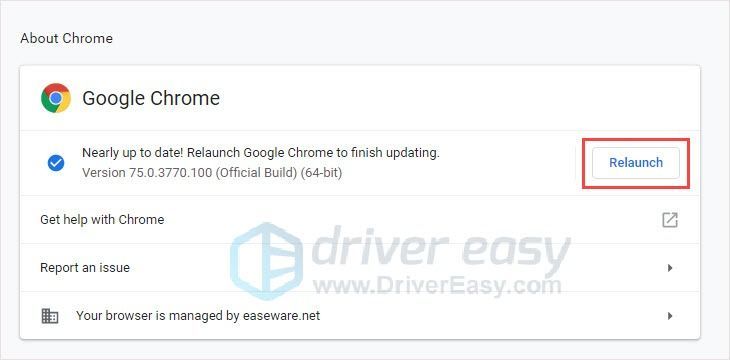
- Покушајте поново са Нетфлик-ом.
2. метод: Ажурирајте графички управљачки програм
Разлог овог проблема је можда графички управљачки програм. За рад са оперативним системом Виндовс 10. Морате да користите компатибилну графичку картицу са исправним и најновијим управљачким програмом. Дакле, ажурирање графичког управљачког програма може вам помоћи да решите проблем.
Постоје два начина на која можете преузети графички управљачки програм.
1. опција - Ручно - Требаће вам мало рачунарских вештина и стрпљења да бисте на овај начин ажурирали управљачке програме, јер морате на мрежи пронаћи тачно одговарајући управљачки програм, преузети га и инсталирати корак по корак.
ИЛИ
2. опција - Аутоматски (препоручено) - Ово је најбржа и најлакша опција. Све се то постиже са само неколико кликова мишем - лако чак и ако сте почетник у рачунару.
Опција 1 - Ручно преузмите и инсталирајте управљачки програм
Можете да одете на званичну веб локацију произвођача графичке картице, пронађете управљачки програм за верзију система и преузмете их ручно.
Када преузмете исправне управљачке програме за свој систем, двапут кликните на преузету датотеку и следите упутства на екрану да бисте инсталирали управљачки програм.
2. опција - Аутоматски ажурирајте МСИ аудио управљачке програме
Ако немате времена, стрпљења или рачунарских вештина да ручно ажурирате управљачки програм, то можете аутоматски учинити помоћу Дривер Еаси-а.
Дривер Еаси ће аутоматски препознати ваш систем и пронаћи одговарајуће управљачке програме за њега. Не морате тачно да знате на ком систему је покренут рачунар, не треба да ризикујете да преузмете и инсталирате погрешан управљачки програм и не треба да бринете да ли ћете погрешити приликом инсталирања.
Можете аутоматски ажурирати управљачке програме помоћу ФРЕЕ или Про верзија од Дривер Еаси. Али са Про верзија потребна су само 2 клика (и добијате пуну подршку и 30-дневну гаранцију поврата новца):
- Преузимање и инсталирајте Дривер Еаси.
- Покрените Дривер Еаси и кликните Скенирај одмах дугме. Дривер Еаси ће затим скенирати ваш рачунар и открити све управљачке програме.
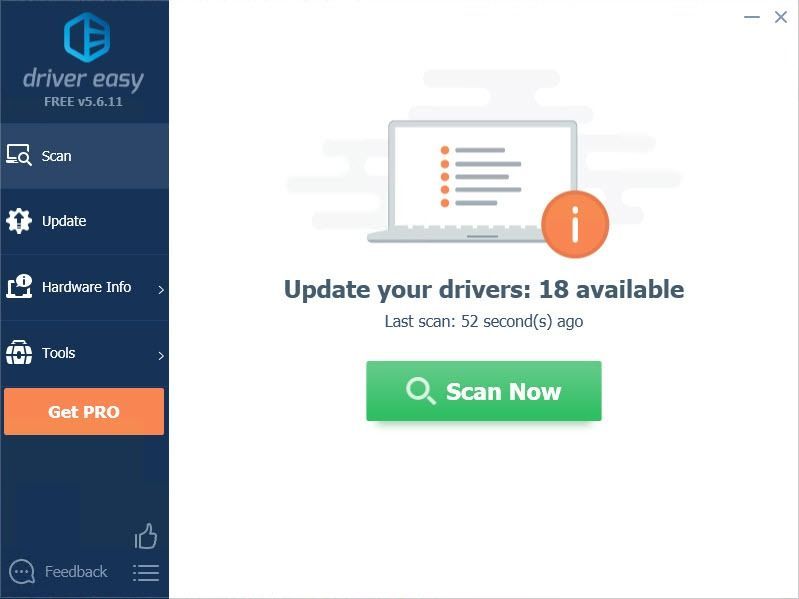
- Кликните ажурирање дугме поред управљачког програма за аутоматско преузимање и инсталирање исправне верзије овог управљачког програма (то можете учинити са бесплатном верзијом).
Или кликните Ажурирај све да бисте аутоматски преузели и инсталирали исправну верзију све управљачке програме који недостају или су застарели на вашем систему (за то је потребан Про верзија - од вас ће бити затражено да извршите надоградњу када кликнете на Ажурирај све).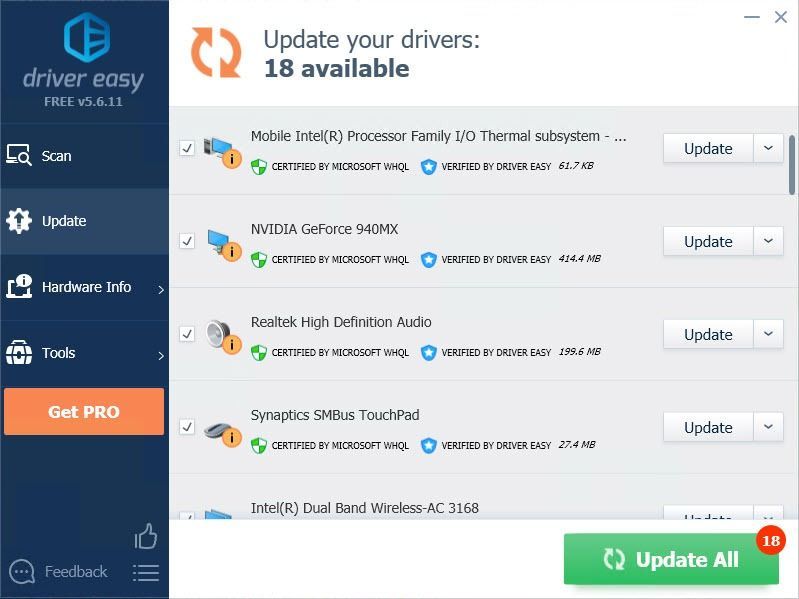
Ако са вашим графичким управљачким програмом нема ништа лоше и ако Нетфлик играте у прегледачу, испробајте други прегледач, као што је Гоогле Цхроме.
САВЕТ : Нетфлик подржава Интернет Екплорер, Фирефок, Опера и Гоогле ЦхромеЦрни екран без звука
У овој ситуацији, екран је црн или празан и нема звука. Да бисте решили проблем, испробајте доленаведене методе. Користите доленаведене методе, крените низбрдо док не пронађете методу која вам одговара.
- Вратите се на претходну страницу
- Обришите кеш меморију прегледача
- Обављајте ажурирања за Виндовс
- Обришите колачић Нетфлик из веб прегледача
- Покрените прегледач као администратор
- Обришите податке прегледања Цхроме-а
- Онемогући Цхроме екстензије
- Обришите све постојеће вирусе
- Онемогућите / Деинсталирајте антивирусни софтвер
1. метод: Вратите се на претходну страницу
Ако Нетфлик.цом посећујете у прегледачу, можете се вратити на претходну страницу, а затим покушати поново.
Али ако то не помогне, можете да пређете на следећи метод.
2. метод: Обришите кеш меморију прегледача
Обришите кеш меморију прегледача уобичајено је решење многих проблема са прегледачем. Па испробајте метод, можда ће вам помоћи да решите проблем. Овде узимамо Гоогле Цхроме као пример:
- Покрените Гоогле Цхроме.
- Кликните на дугме са три тачке у горњем десном углу прегледача.
- Изаберите Историја> Историја .
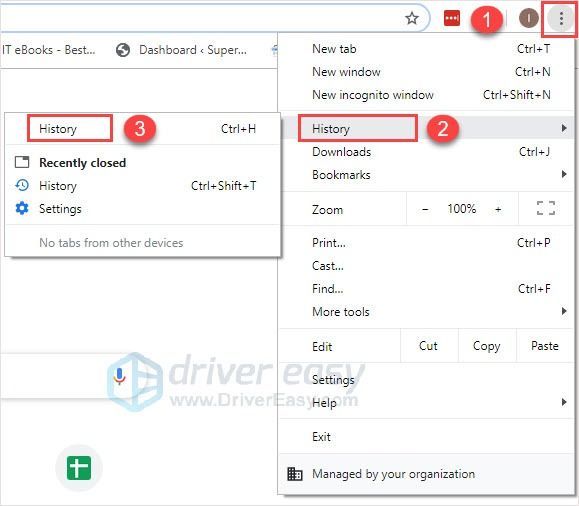
- У левом окну изаберите Обриши податке прегледања .
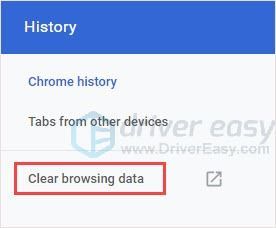
- Изаберите Напредно таб.
- У Временски опсег падајућег менија, изаберите Све време .
- Поништите све осим Кеширане слике и датотеке .
- Изаберите Обриши податке .
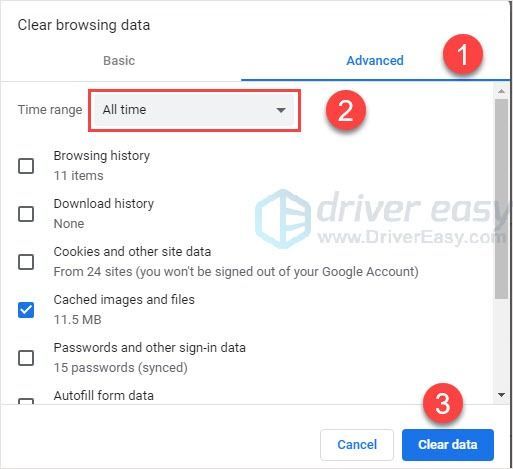
- Покушајте поново са Нетфлик-ом.
Метод 3: Обављајте ажурирања за Виндовс
Понекад, ако се ваш систем Виндовс не ажурира, Нетфлик може имати сукобе са системом. Дакле, ажурирање оперативног система Виндовс на најновију верзију може спречити неке проблеме.
- притисните Тастер са Виндовс логотипом + И заједно.
- Кликните Ажурирање и сигурност .
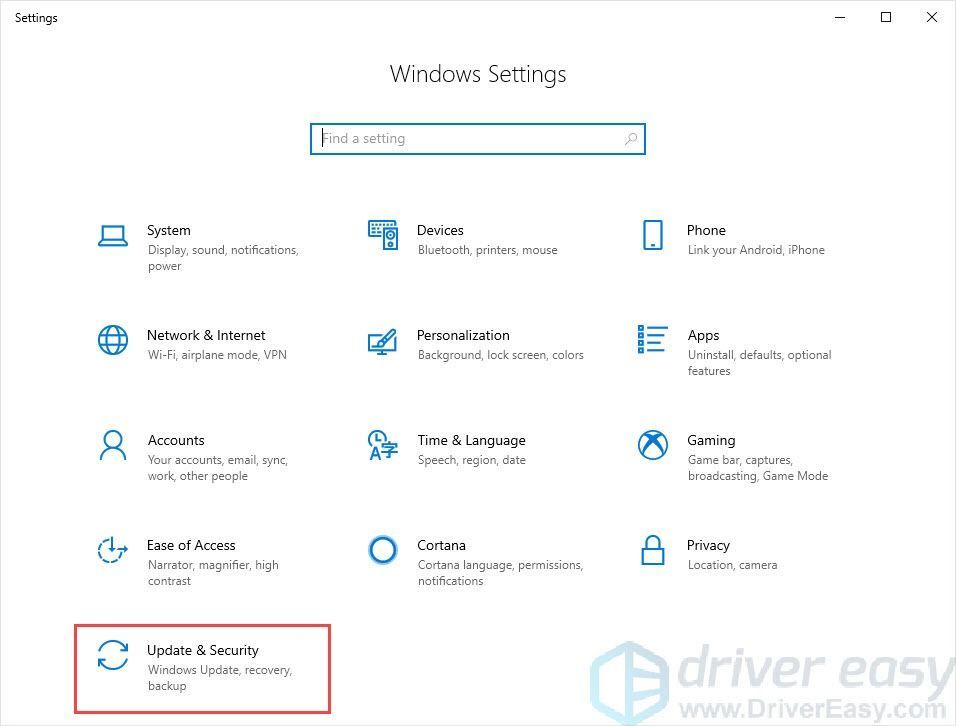
- Виндовс ће проверити да ли постоје исправке. Ако не, изаберите Провери ажурирања .
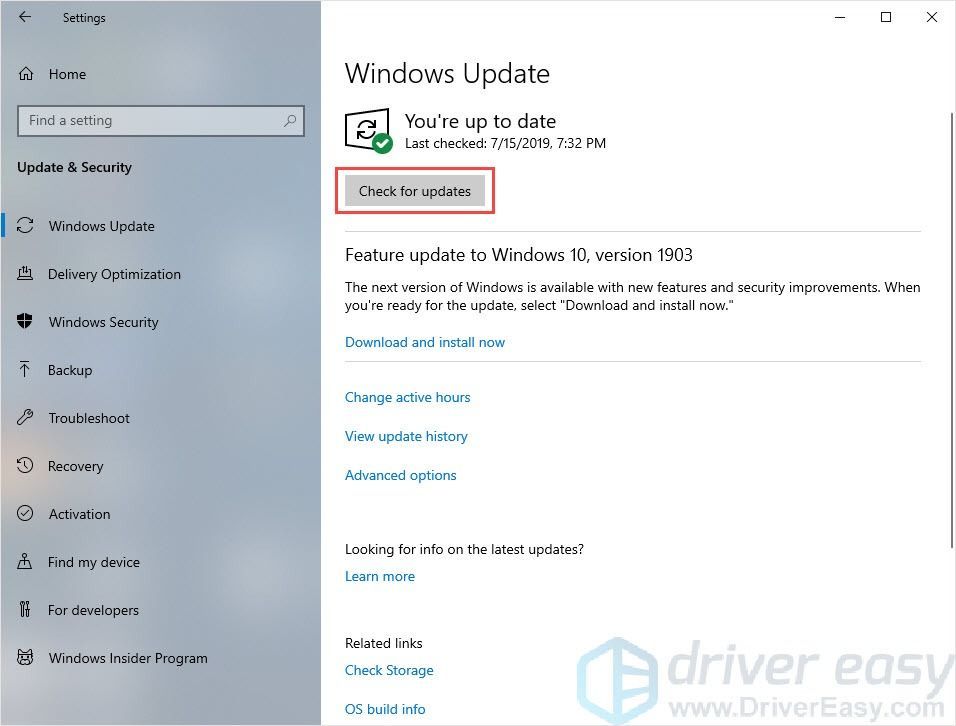
- Након што се инсталирају исправке, поново покрените рачунар и покушајте поново са Нетфликом.
4. метод: Обришите колачић Нетфлик из веб прегледача
Иди на нетфлик.цом/цлеарцоокиес . Може да очисти Нетфлик колачић, али ће вас одјавити са налога.
После тога можете се пријавити и поново покушати Нетфлик.
5. метод: Покрените прегледач као администратор
Разлог за овај проблем је можда проблем са привилегијама. Са приступом високог интегритета, прегледач може у потпуности да искористи своје функције, па покрените прегледач као администратор да бисте видели да ли ово решава ваш проблем.
- Затворите све прегледаче.
- Кликните десним тастером миша на икону прегледача (нпр. Гоогле Цхроме).
- Изаберите Покрени као администратор .
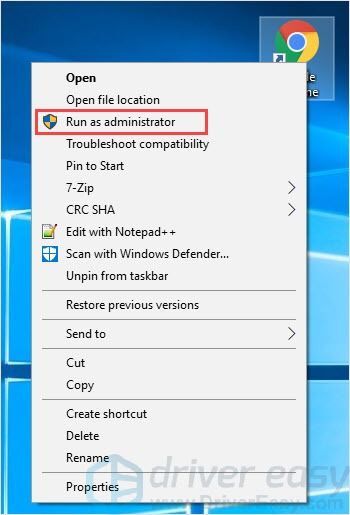
- Користите овај новоотворени прозор за поновну репродукцију ТВ емисије или филма.
6. метод: Обришите податке прегледања Цхроме-а
Обришите кеш меморију прегледача уобичајено је решење многих проблема са прегледачем. Па испробајте метод, можда ће вам помоћи да решите проблем. Овде узимамо Гоогле Цхроме као пример:
- Покрените Гоогле Цхроме.
- Кликните на дугме са три тачке у горњем десном углу прегледача.
- Изаберите Историја> Историја .
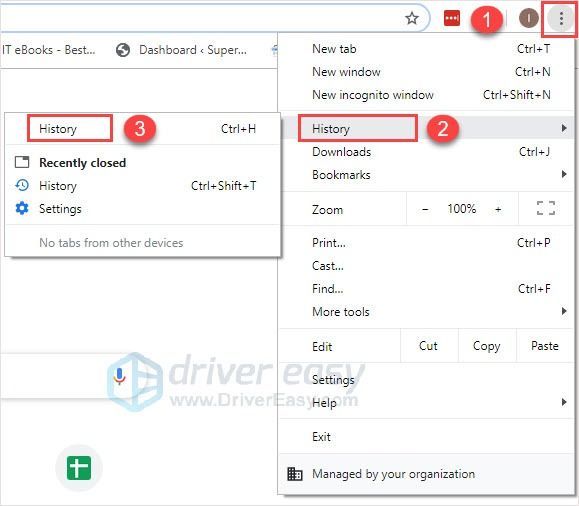
- У левом окну изаберите Обриши податке прегледања .
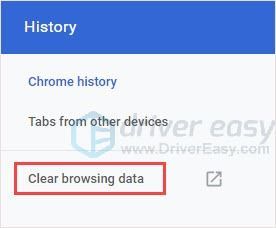
- Изаберите Напредно таб.
- У Временски опсег падајућег менија, изаберите Све време .
- Поништите све осим Кеширане слике и датотеке .
- Изаберите Обриши податке .
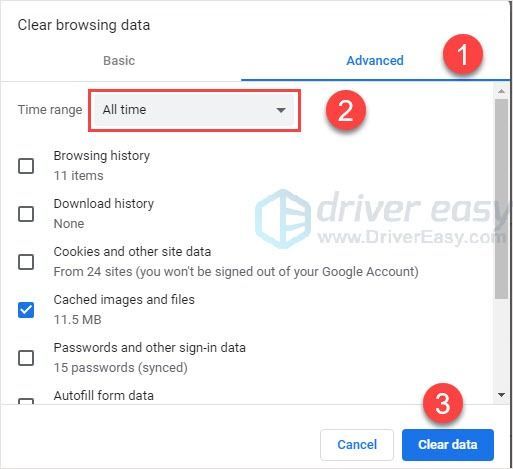
- Покушајте поново са Нетфлик-ом.
Метод 7: Онемогућите Цхроме екстензије
Проширења су мали софтверски програми који прилагођавају доживљај прегледања. Они могу да дозволе корисницима да подешавају Цхроме функције у складу са потребама и преференцијама појединца. Међутим, нека инсталирана проширења могу бити разлог грешке „Нетфлик Блацк Сцреен“.
Стога уклањање или онемогућавање проблематичног проширења може решити овај проблем.
- Двапут кликните на пречицу Гоогле Цхроме.
- Тип ' цхроме: // ектенсионс “У Цхроме адресној траци и притисните Ентер .
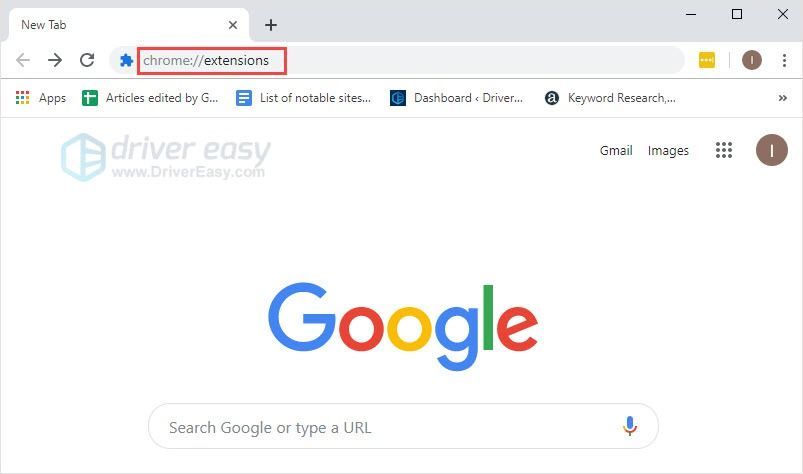
- Кликните свако плаво дугме да бисте онемогућили било који додатак наведен на табли.
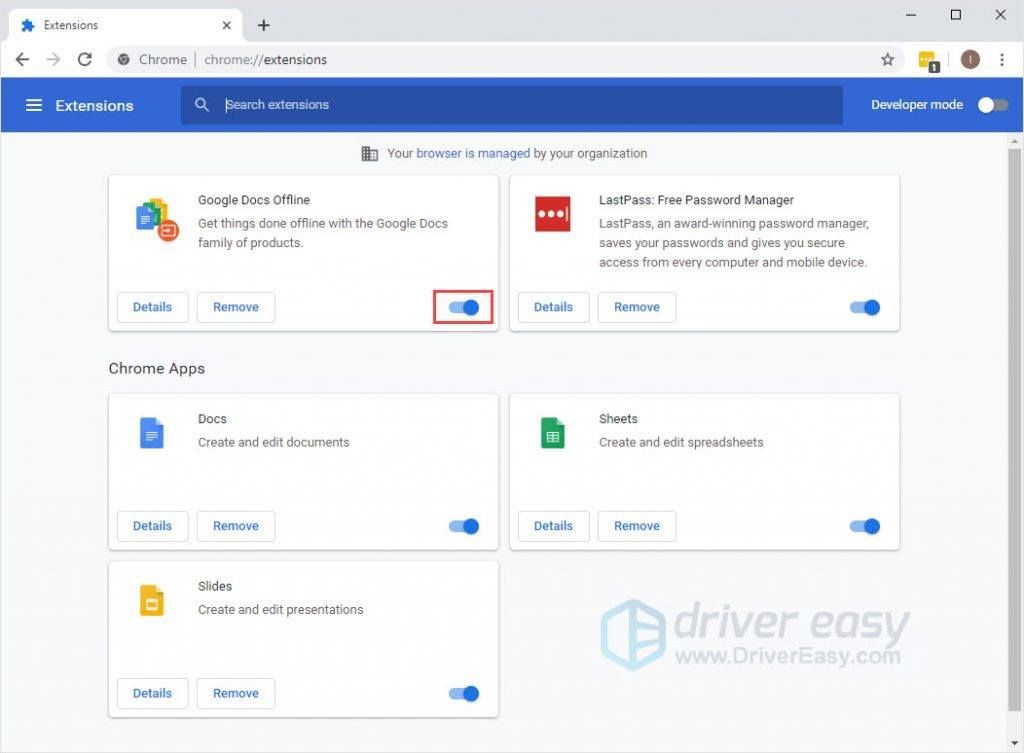
- Поново покрените Цхроме да бисте проверили да ли је проблем решен или не.
- Ако је проблем решен, знаћете да нешто није у реду са бар једним продужетком.
- Омогућите инсталиране екстензије једну по једну да бисте утврдили која изазива проблем. Затим га онемогућите или уклоните.
8. метод: Очистите све постојеће вирусе
Проблем Нетфлик-а са црним екраном такође може бити узрокован нападом вируса.
Зато покрените антивирусни софтвер да бисте извршили сигурносно скенирање и очистили постојеће вирусе или малвер. Обавезно проверите да ли је антивирусни софтвер ажуриран на најновију верзију.
Метод 9: Онемогућите / Деинсталирајте антивирусни софтвер
Проблем Нетфлик-а са црним екраном такође може бити узрокован сукобом између вашег антивирусног софтвера и Нетфлик-а. Због тога вам онемогућавање или деинсталирање антивирусног софтвера, а затим поновно покретање рачунара може помоћи у решавању грешке.
Ако овај метод реши проблем, можете да инсталирате други антивирусни софтвер да бисте заштитили рачунар. Али ако волите стари, обратите се продавцу свог антивирусног софтвера и замолите га за савет.
ВАЖНО : Будите посебно опрезни при коришћењу Интернета након деинсталације / онемогућавања антивирусног софтвера.Надамо се да ће вам ове технике бити корисне. У наставку можете оставити коментаре и питања.

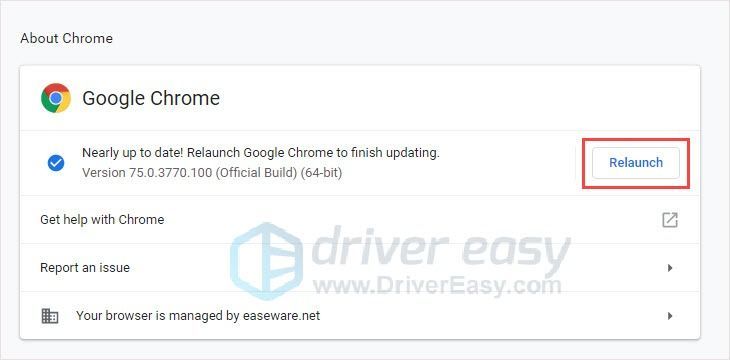
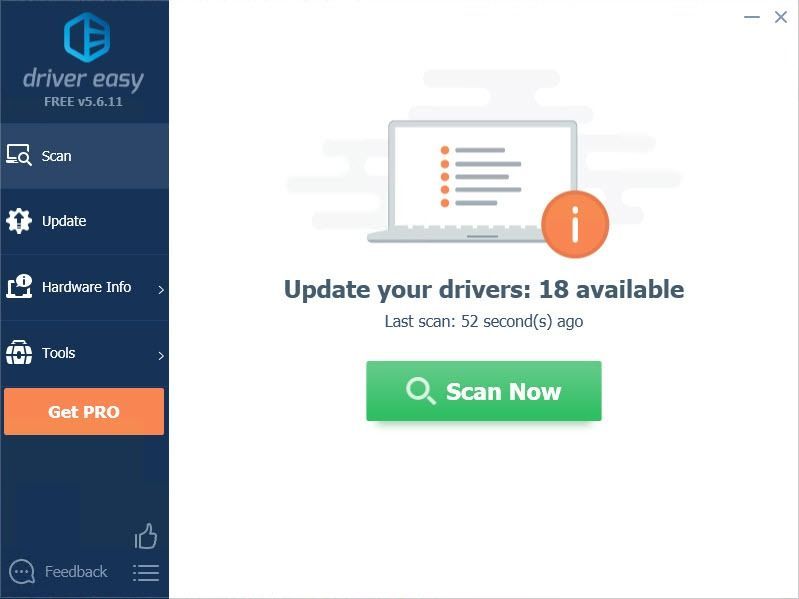
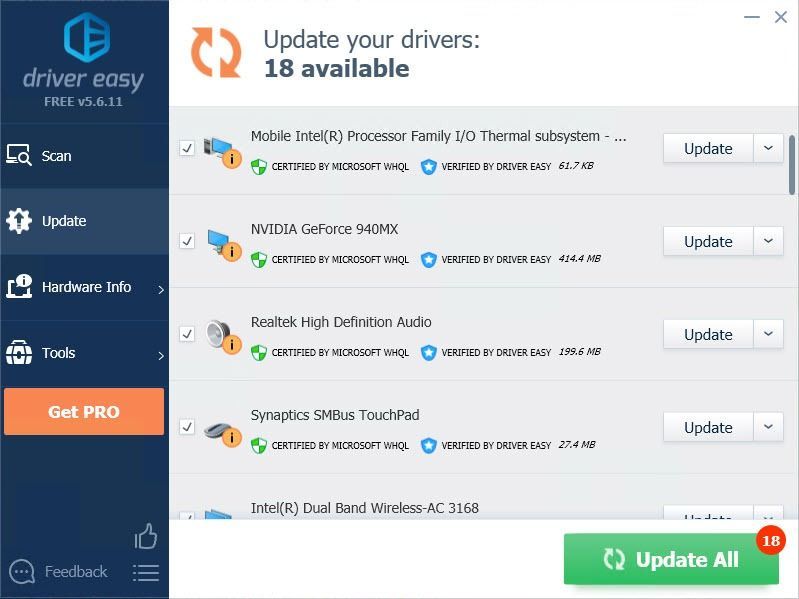
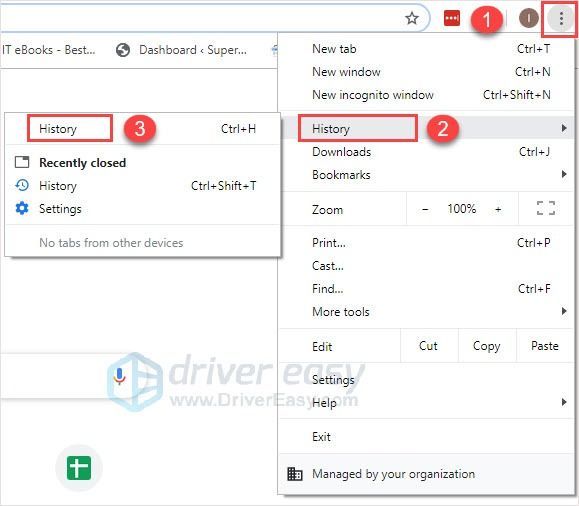
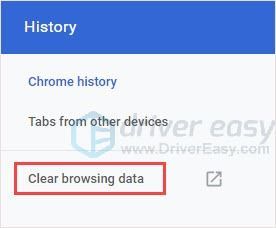
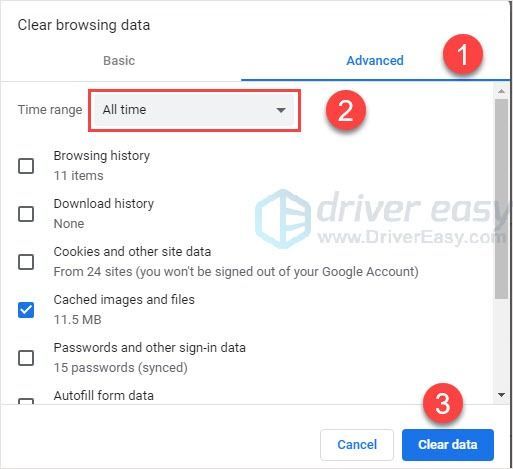
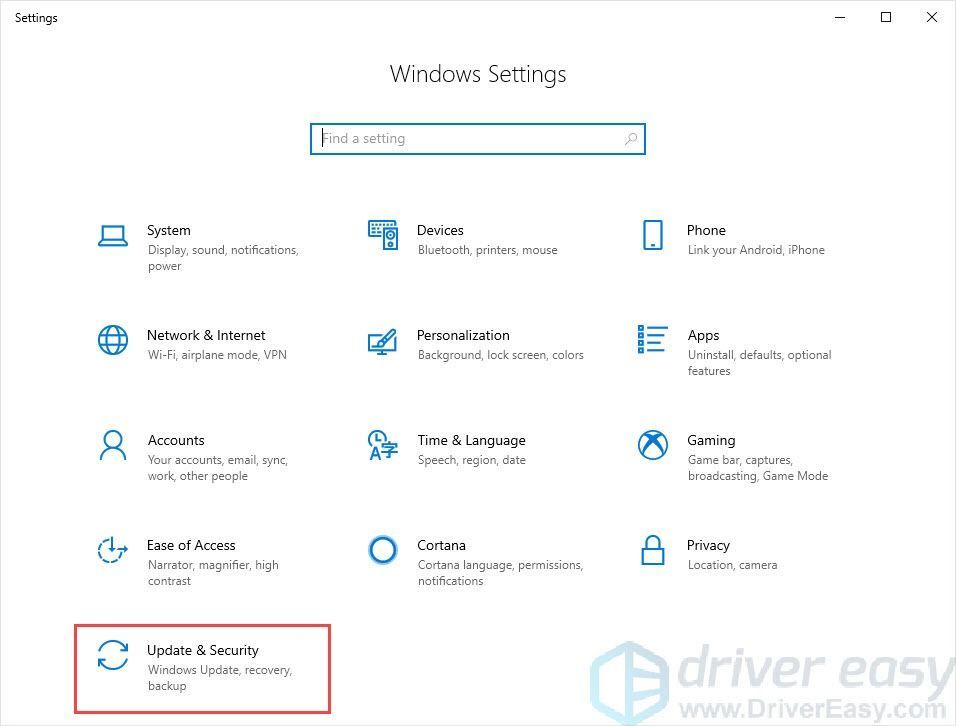
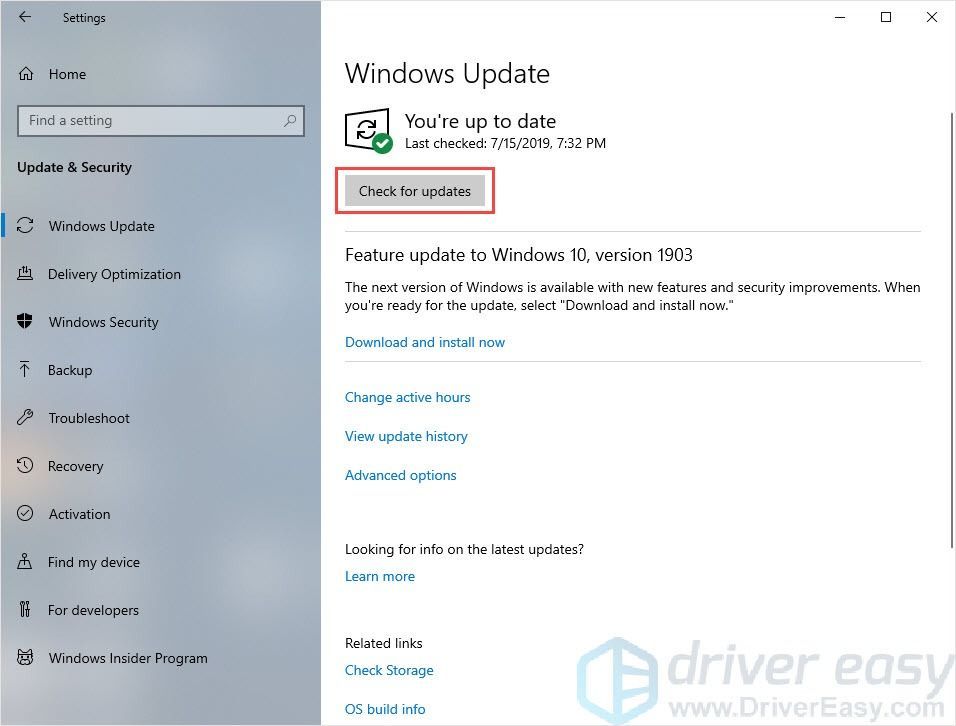
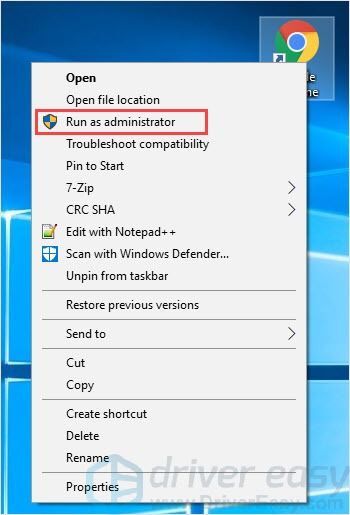
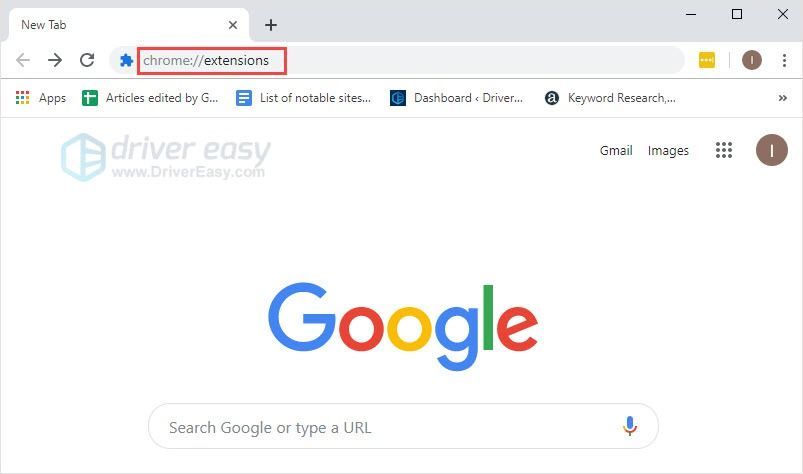
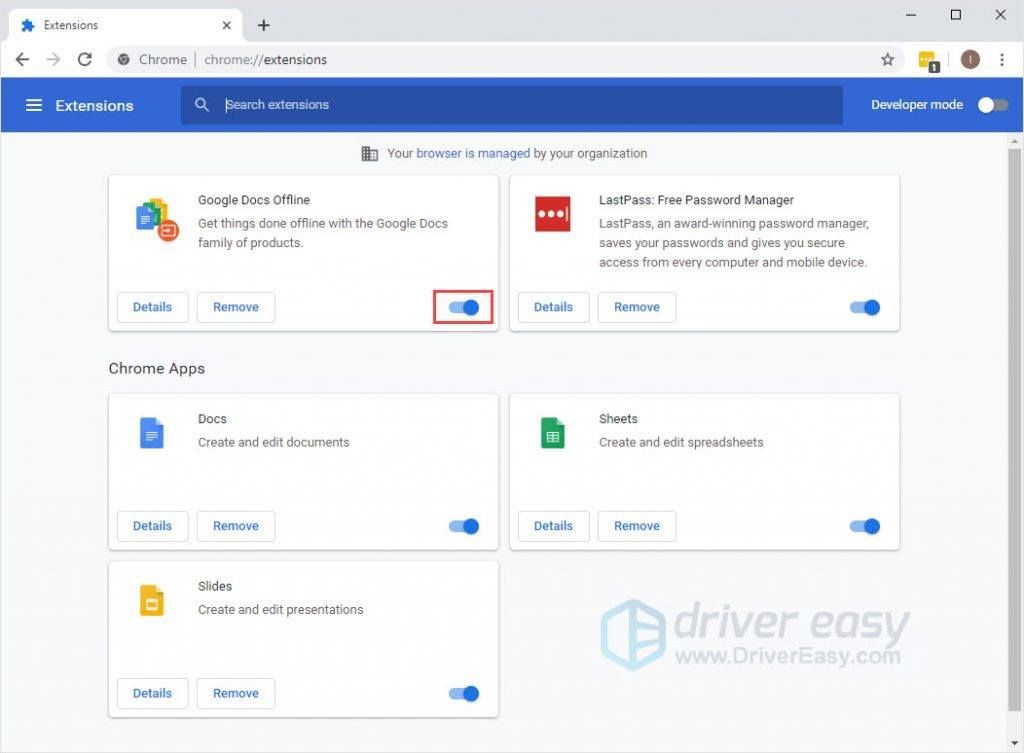
![[Решено] Снап Цамера Нема доступног улаза за камеру](https://letmeknow.ch/img/program-issues/18/snap-camera-no-available-camera-input.jpg)


![[РЕШЕНО] Како да поправим шифру грешке 40 у Валоранту](https://letmeknow.ch/img/knowledge/20/how-fix-error-code-40-valorant.jpg)


![[РЕШЕНО] Тастер Таб не ради на Виндовс-у](https://letmeknow.ch/img/knowledge/11/tab-key-not-working-windows.png)